OneDrive synkroniserar dina filer, mappar, videor och foton för snabb åtkomst på din smartphone eller andra datorer. Ibland kan OneDrive synkronisera dokumentmappar och foton oavbrutet och plocka upp de du inte vill behålla. Vid den tidpunkten kan du välja att stoppa den från att synkronisera.

Den här artikeln kommer att förklara hur du stoppar OneDrive från att synkronisera med olika metoder.
Hur du kan inaktivera OneDrive-synkronisering
Du kan använda ett antal tekniker för att stänga av OneDrive-synkronisering. Metoderna som visas nedan är enkla att använda på Windows 10 och 11.
Pausa enheten
Ett sätt att stoppa OneDrive tillfälligt är att pausa det. Det pausar även om det är mitt i synkroniseringen av vissa filer. Du kan välja den tidsperiod du vill stoppa synkroniseringsåtgärden, inklusive två, åtta eller tjugofyra timmar. Så här går det till:
- Starta appen genom att klicka på "Öppna".

- Välj kugghjulsikonen för att se "Inställningar". Tryck på "Pausa synkronisering" och välj hur länge du vill stoppa processen.
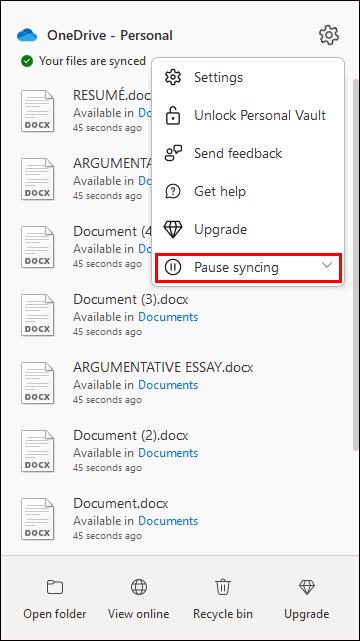
- När pausperioden har löpt ut klickar du på "Återuppta synkronisering."
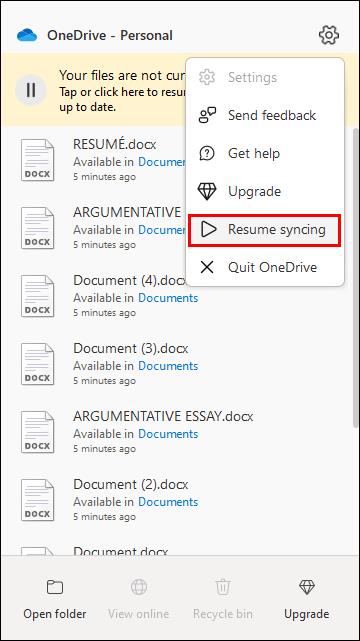
Sluta använda OneDrive
Nästa metod du kan använda för att stoppa OneDrive från att synkronisera mappar och filer är att stänga av den.
- Öppna OneDrive-ikonen.

- Flytta till "Hjälp och inställningar".

- Välj "Avsluta OneDrive."
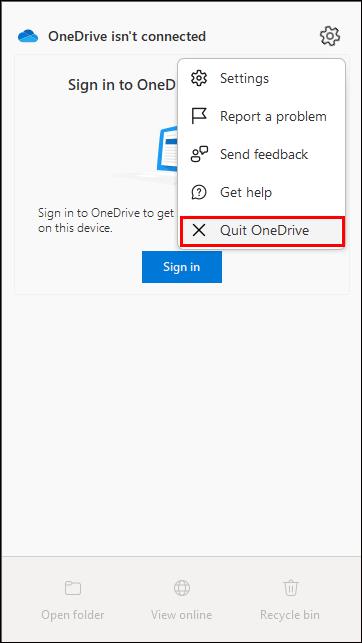
- Tryck sedan på knappen "Stäng OneDrive".
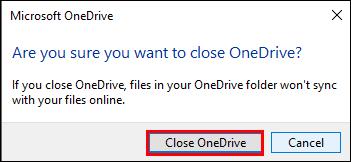
Stoppa OneDrive från att synkronisera mappar
Ett problem med OneDrive är att det kan synkronisera alla mappar, inklusive de du inte vill ha. Tack och lov kan du begränsa synkroniseringsprocessen till de mest värdefulla mapparna.
- Klicka på "OneDrive"-ikonen i det nedre högra hörnet.
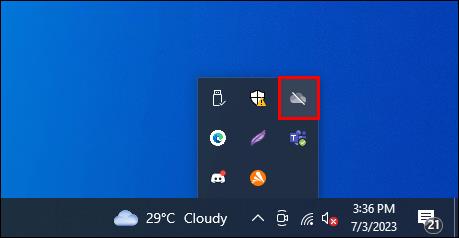
- Välj kugghjulsikonen för att se "Hjälp och inställningar". Tryck på "Inställningar".

- Klicka på "Välj mappar" under fliken "Konto".
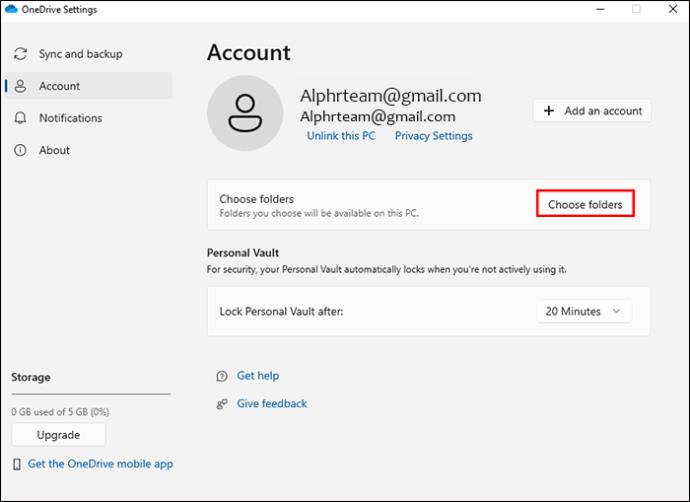
- Ett popup-fönster med olika mappar visas. Avmarkera rutorna för de mappar du vill att OneDrive ska sluta synkronisera.
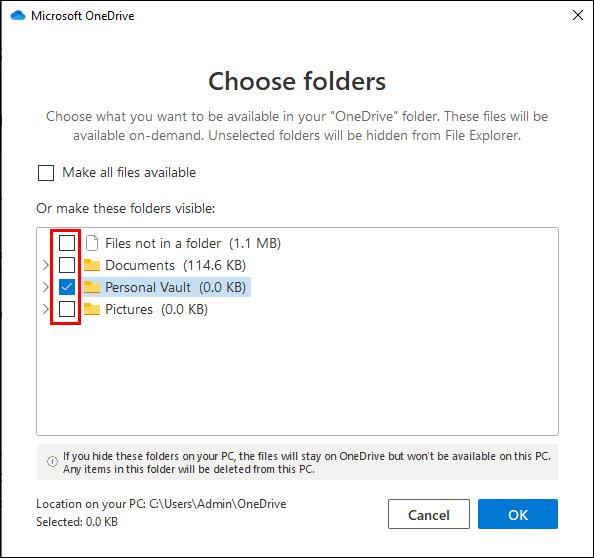
- Avsluta genom att klicka på "OK".
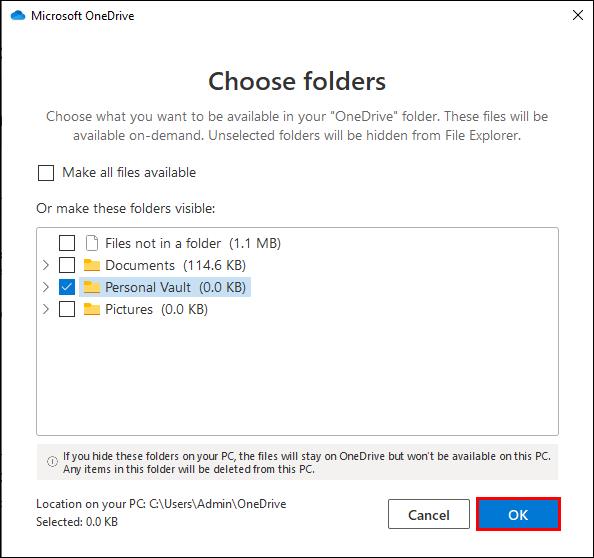
Stoppa OneDrive från att synkronisera skrivbordsikoner
Det enda sättet att stoppa OneDrive från att synkronisera ditt skrivbord är att hantera säkerhetskopieringsmappar. Det här är vad du behöver göra:
- Klicka på "OneDrive"-ikonen och sedan på kugghjulsikonen för att komma åt "Hjälp och inställningar."

- Välj "Inställningar" för att aktivera ett Microsoft OneDrive-fönster.
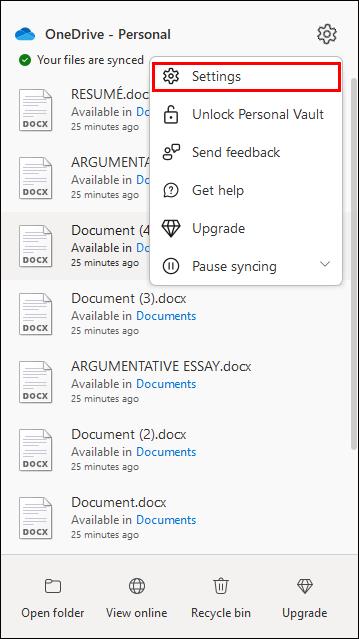
- Klicka på "Hantera säkerhetskopiering" under fliken "Säkerhetskopiering".
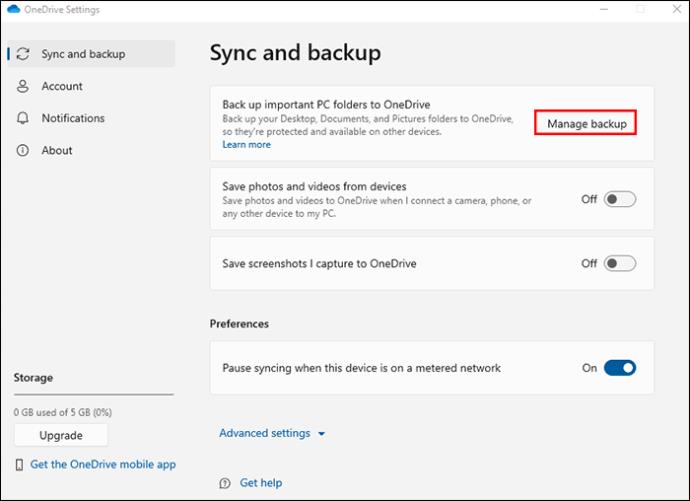
- Avmarkera "Skrivbordsmapp."
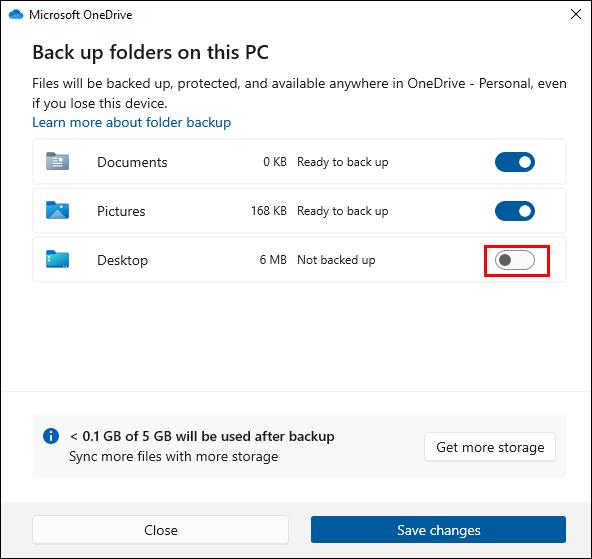
Inaktivera Synkronisera automatiskt en mapp
OneDrive kan ladda upp och spara foton, videor och skärmdumpar automatiskt. Om du vill stoppa det, gör följande:
- Klicka på fliken "Säkerhetskopiering" och avmarkera "Spara foton och videor automatiskt till OneDrive när jag ansluter en kamera, telefon eller annan enhet till min dator."
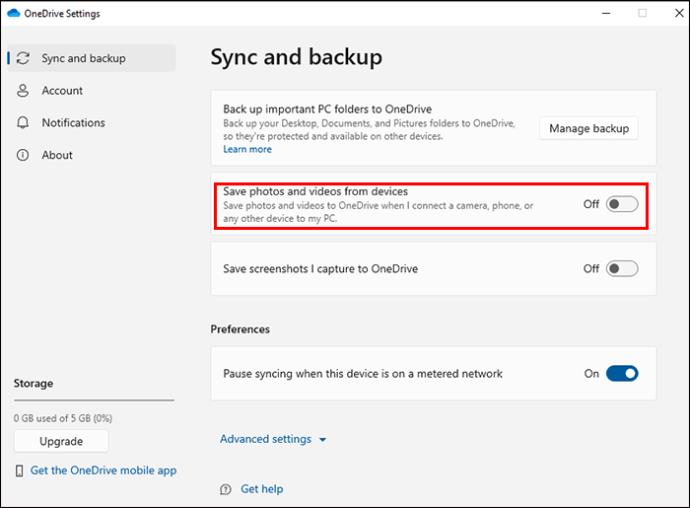
- Avmarkera också "Spara skärmdumpar jag tar automatiskt till OneDrive."
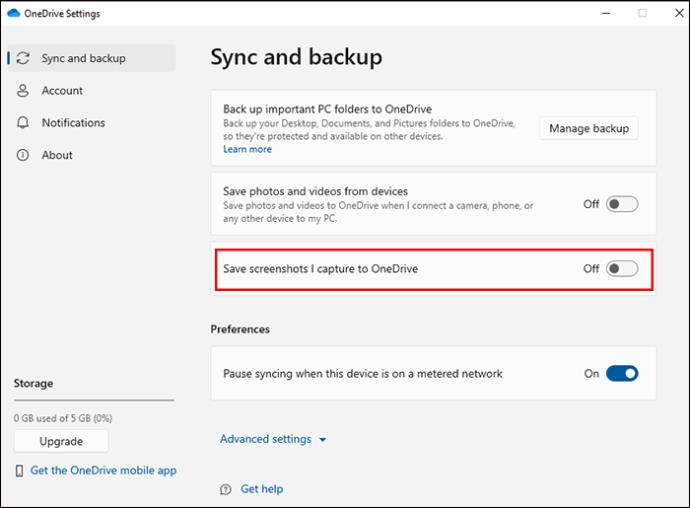
Ta bort länken till din dator och ditt konto permanent
Ett annat sätt att blockera OneDrive helt är att ta bort länken till kontot. Efter det kommer OneDrive inte längre att synkronisera filer, mappar, skrivbord och foton.
- Öppna Microsoft OneDrive-fönstret.

- Flytta till "Konto" och tryck på "Ta bort länken till den här datorn."
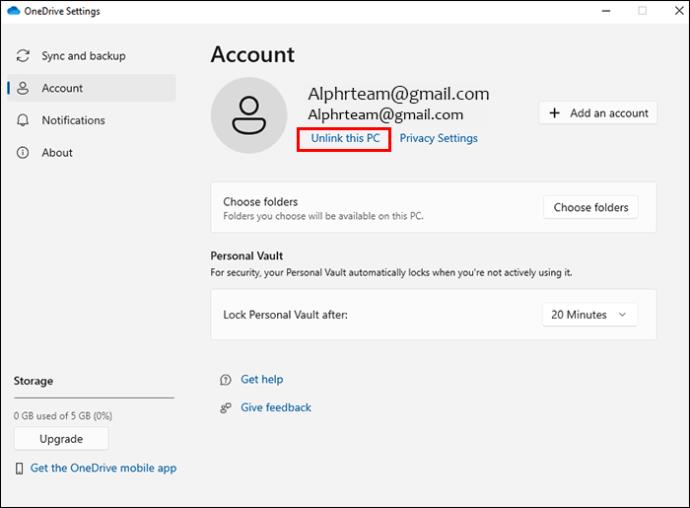
- Klicka sedan på "Ta bort länk konto" under "Ta bort länk till konto på den här datorn."
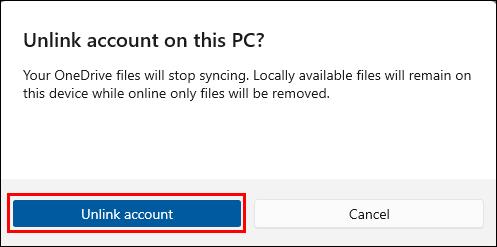
Koppla bort Microsoft Office-appar från synkronisering
OneDrive synkroniserar även dina kontorsprogram om du inte begränsar det. Här är stegen för att stoppa det:
- Gå till Microsoft OneDrive-fönstret och klicka på inställningsikonen.
- Välj fliken "Kontor".
- avmarkera "Använd Office-program för att synkronisera Office-filer som jag öppnar."
- Klicka på "OK" för att spara och avsluta.
Avinstallera OneDrive från Windows PC
Ett annat permanent sätt att blockera OneDrive från att synkronisera är att avinstallera det.
- Skriv "kontrollpanelen" i aktivitetsfältets sökruta.

- Klicka sedan på "Öppna" för att starta kontrollpanelen.
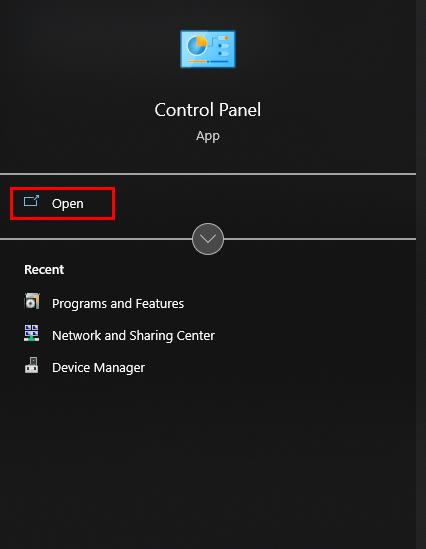
- Klicka på "Program" i menyn.
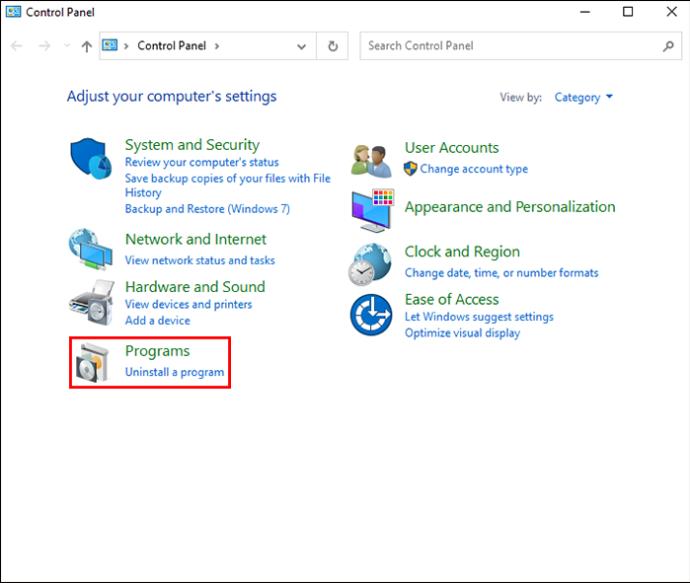
- Klicka på "Avinstallera ett program".
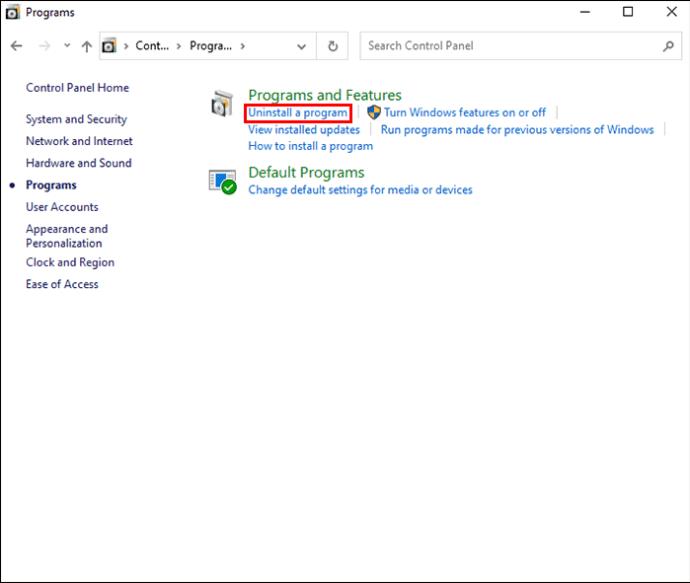
- På fliken "Ordna" bläddra ner till var "Microsoft OneDrive" är och välj "Avinstallera."
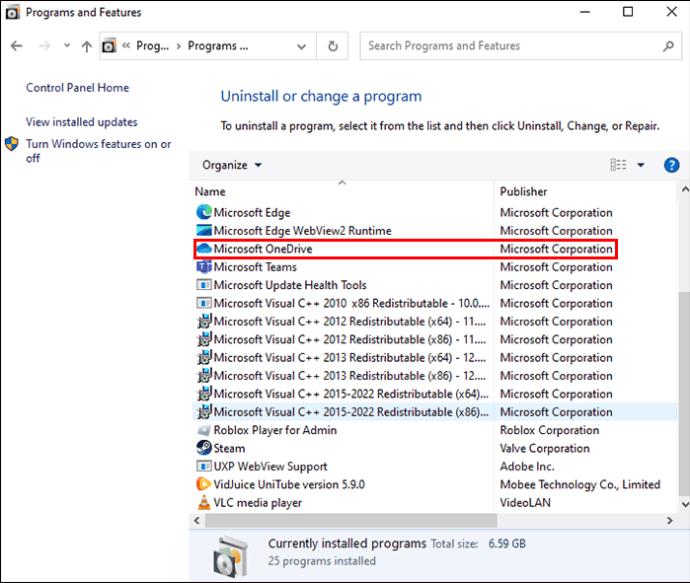
- Högerklicka på den och klicka på "Avinstallera" och vänta tills systemet avinstallerar programmet.
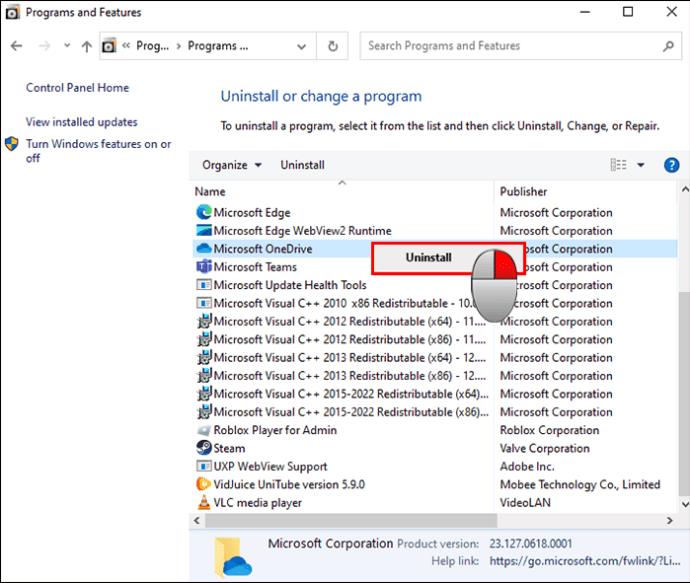
En kortare väg innebär att trycka på Win + 1 och sedan klicka på "Appar". Välj "Appar och funktioner" och hitta Microsoft OneDrive. Klicka på "Avinstallera" och vänta tills processen är slut.
Slå på batteriläget
En av aktiviteterna som tömmer din dators RAM och batteri är OneDrive-synkronisering. Om ditt batteri är fullt synkroniseras OneDrive kontinuerligt. Att aktivera batteriläge är därför ett utmärkt sätt att stoppa OneDrive från att synkronisera.
Så här går det till:
- Öppna Windows-appen "Inställningar".
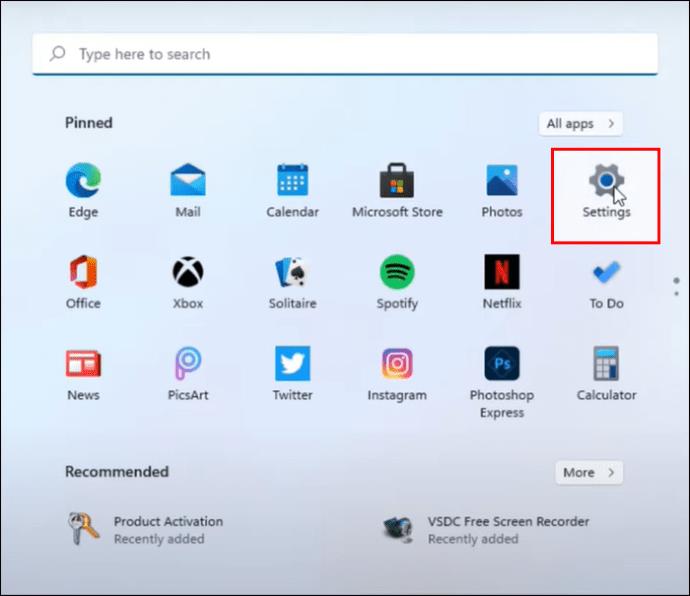
- Flytta till "System" och välj sedan "Ström och batteri" i Windows 11 eller "Batteri" i Windows 10.
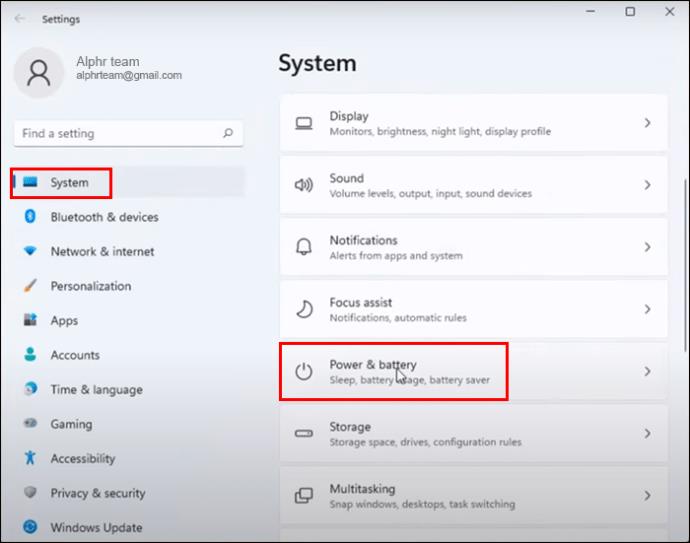
- Slå på batteriläget under fliken "Batterisparläge". Om du låter din bärbara dators batteri laddas till under 20 % kommer batteriläget att slås på.
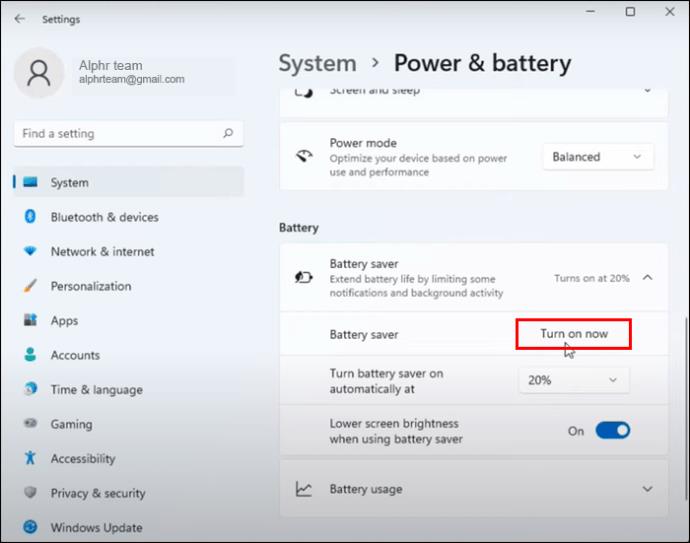
Töm OneDrive-mappen
Ett enkelt sätt att avbryta OneDrive-synkronisering är att tömma en kritisk filkälla som underlättar dess arbete. Detta kallas den lokala OneDrive-mappen. Alla filer i den lokala OneDrive-mappen måste gå in i det webbaserade molnet. Det är viktigt att förhindra att filer lämnar den här mappen. Om ingen av filerna är viktiga för dig, radera alla. Om du lämnar den lokala OneDrive tom lämnas den molnbaserade lagringstjänsten utan en synkroniseringskälla.
Så här gör du:
- Klicka på "Den här datorn" på skrivbordet.
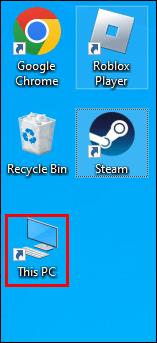
- Välj OneDrive i den vänstra rutan i Utforskaren i Windows.
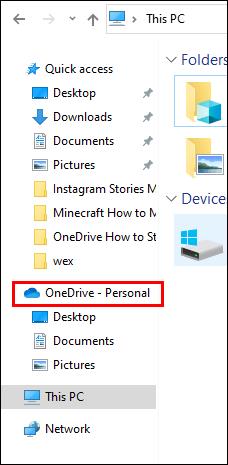
- En alternativ sökväg är att klicka på OneDrive direkt i aktivitetsfältet. Du kan också söka efter det på "Skriv här för att söka" i aktivitetsfältet. Klicka sedan på OneDrive-ikonen och sedan på "Öppna".
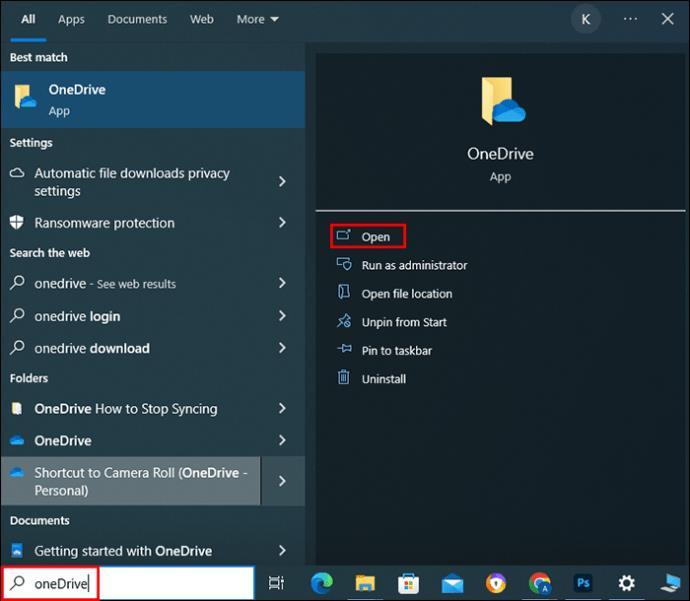
Dölj OneDrive om du inte kan avinstallera det
Windows operativsystem varierar mycket, vilket innebär att vissa inte låter dig ta bort OneDrive. Om din dator inte kan avinstallera OneDrive kan du dölja den för att stoppa den från att fungera.
- Öppna MS OneDrive och gå till "Inställningar."
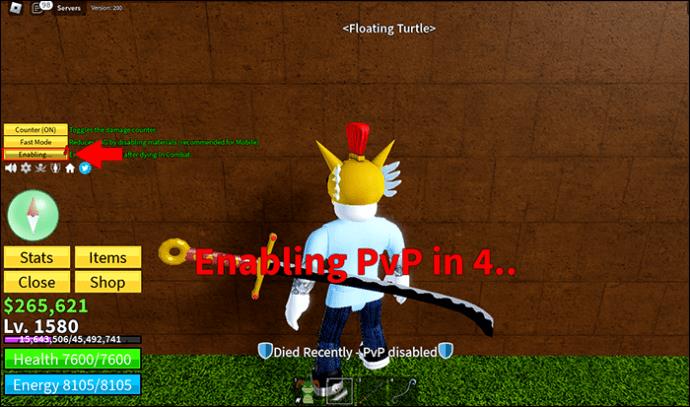
- Flytta till "Konto" och tryck på "Välj mappar."
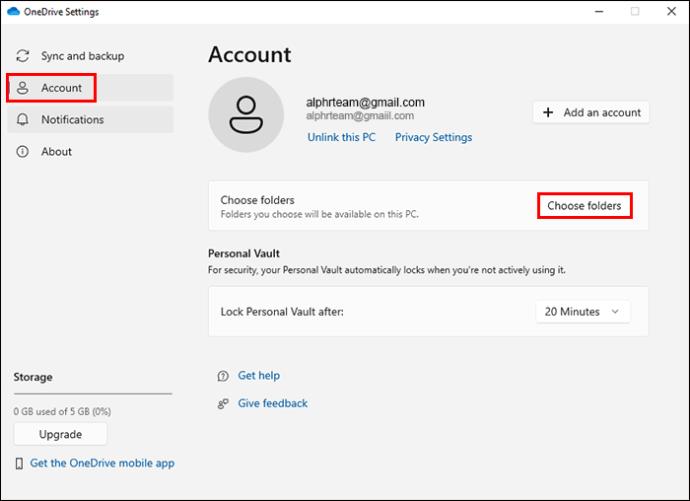
- Ett fönster kommer upp med mapprutor. Markera och avmarkera "Gör alla filer tillgängliga." När du markerar den här rutan väljer du alla andra mappar. För att avmarkera alla dessa objekt, klicka i rutan för att avmarkera och klicka på "OK".
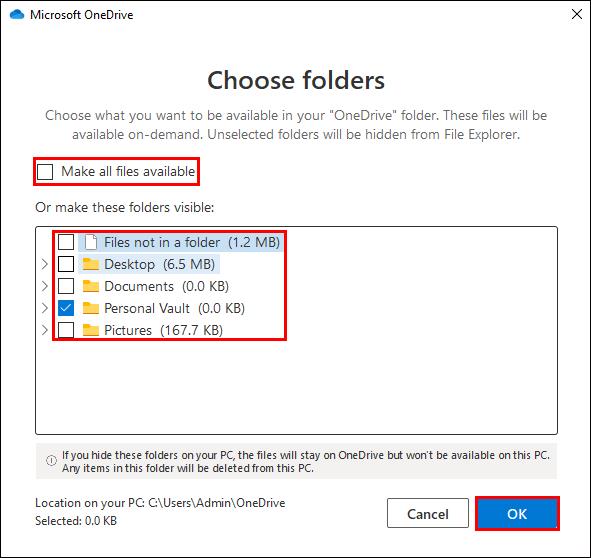
- Från "Inställningar", klicka på "Synkronisera och säkerhetskopiera."
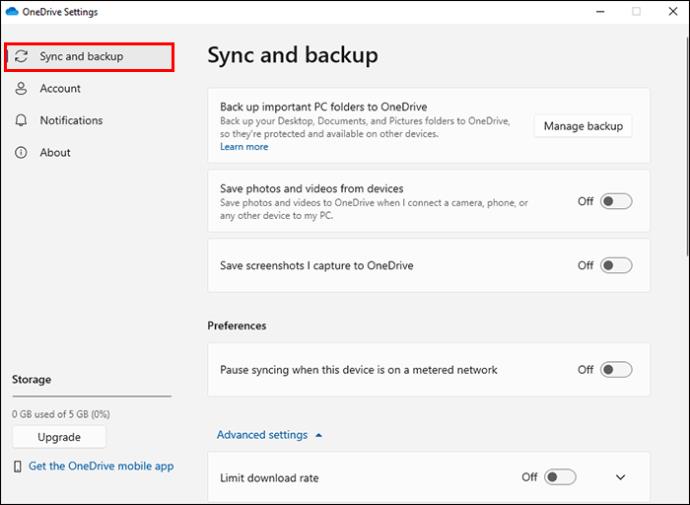
- Välj fliken "Spara foton och videor från enheter". Avmarkera sedan "Spara foton och videor automatiskt till OneDrive när jag ansluter en kamera, telefon eller annan enhet till min dator." Avmarkera "Spara skärmdumpar jag tar automatiskt till OneDrive."
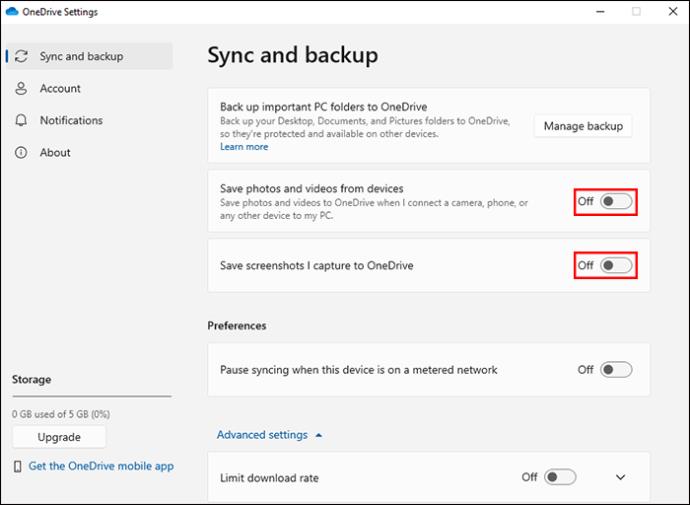
- Gå nu tillbaka till "Inställningar" och öppna fliken "Konto" till "Ta bort länken till den här datorn." Detta kommer att avbryta anslutningen mellan OneDrive och din Windows-dator.
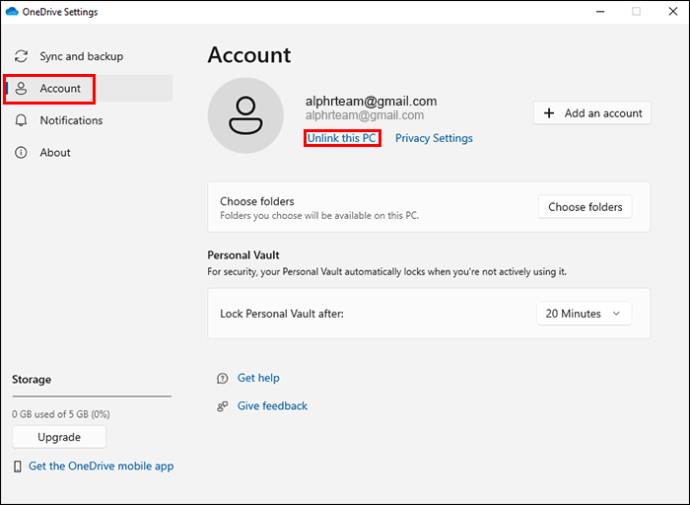
Att nu dölja OneDrive kommer att vara en enkel uppgift:
- Få åtkomst till OneDrive via Windows filutforskare eller skrivbordet. Högerklicka sedan på den för att välja "Egenskaper".
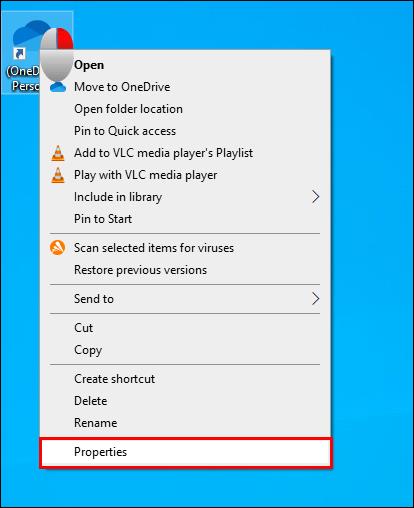
- Ett "Egenskaper"-fönster kommer att dyka upp. Under fliken "Allmänt" och markera "Dold". och tryck på "OK" för att spara ändringarna.
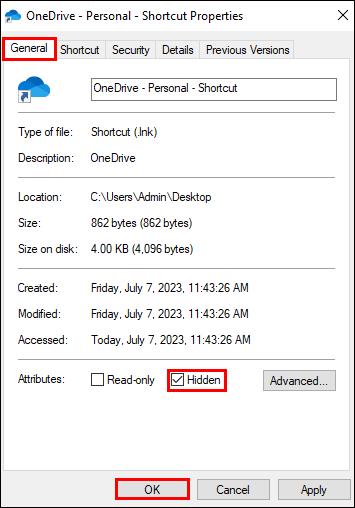
- Slutligen, stoppa OneDrive på obestämd tid genom att avsluta det.
Vanliga frågor
Hur kan du stoppa OneDrive från att synkronisera tillfälligt?
Om din enhet förblir offline för det mesta kommer OneDrive inte automatiskt att ladda upp och ladda ner filer och mappar. Detta är en tillfällig lösning. OneDrive kommer att återuppta synkroniseringen när du ansluter din enhet till internet. Du kan också stänga av OneDrive i några timmar.
Vilket lagringssystem kan ersätta OneDrive efter att det tagits bort?
Denna programvara liknar OneDrive. De kan säkerhetskopiera mappar, filer och applikationer och synkronisera dem till en annan lagringsplats för framtida hämtning. Ett bra exempel är MiniTool ShadowMaker .
Inaktivera OneDrive-synkronisering
OneDrive säkerhetskopierar dina viktiga filer, mappar och foton och överför dem till en molnbaserad lagringsplats. Om du vill stoppa den från att synkronisera filer och mappar är det en relativt enkel process. När du är redo att synkronisera igen kommer du inte att ha några svårigheter att göra det heller.
Har du stoppat OneDrive från att synkronisera tidigare? Om så är fallet, använde du tricken och tipsen i den här artikeln? Låt oss veta i kommentarsfältet nedan.



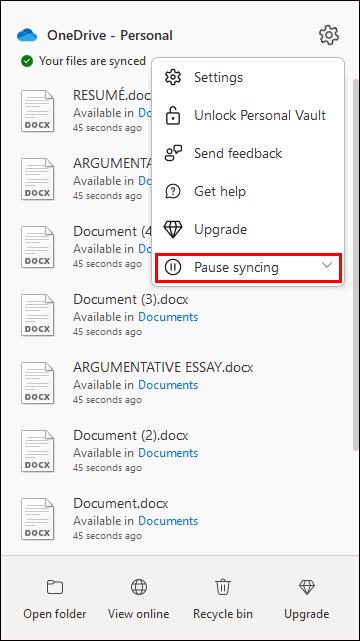
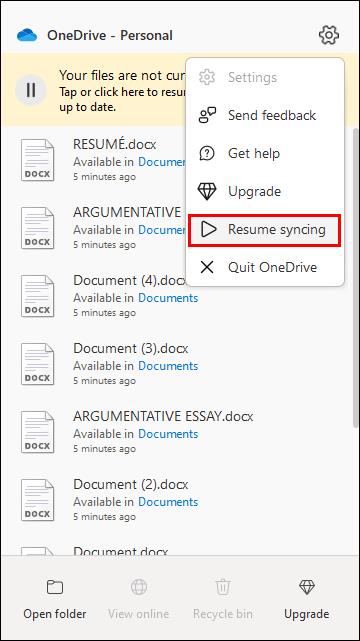

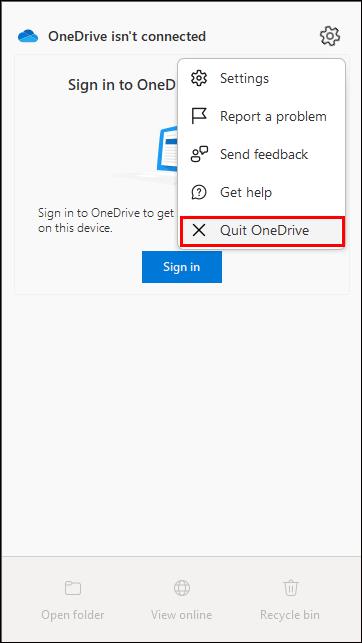
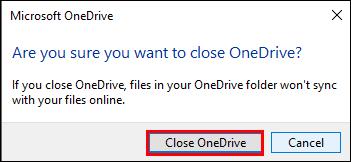
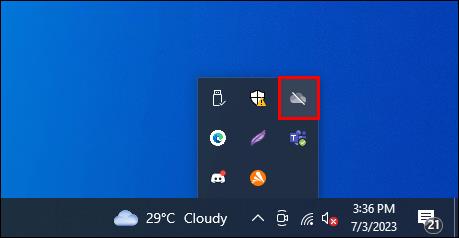
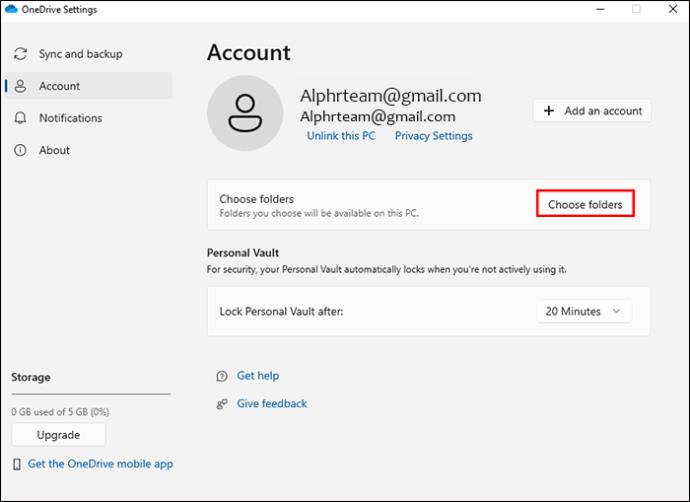
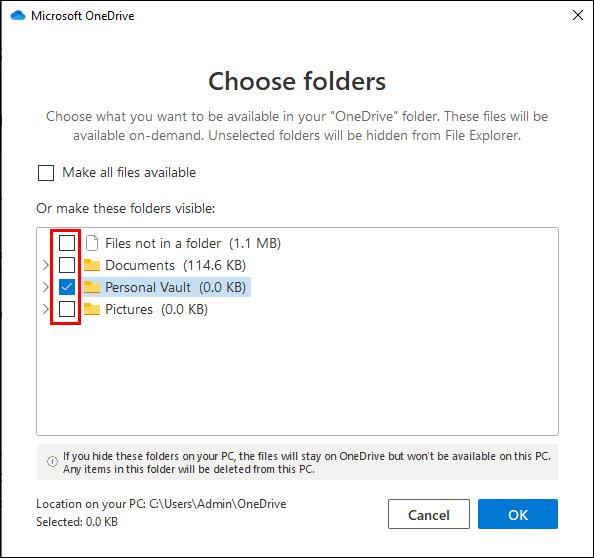
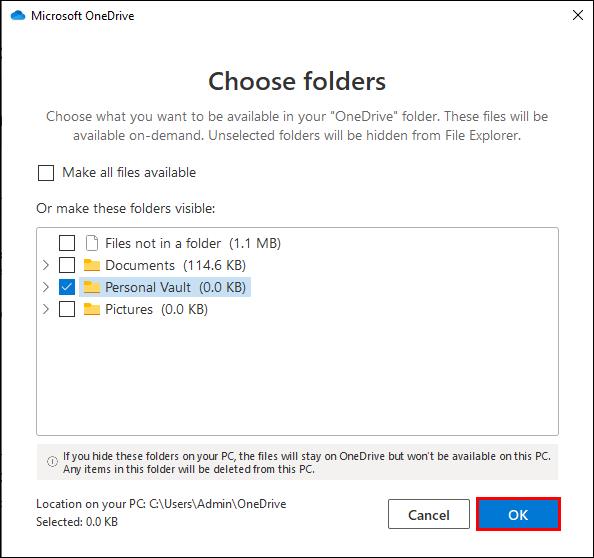
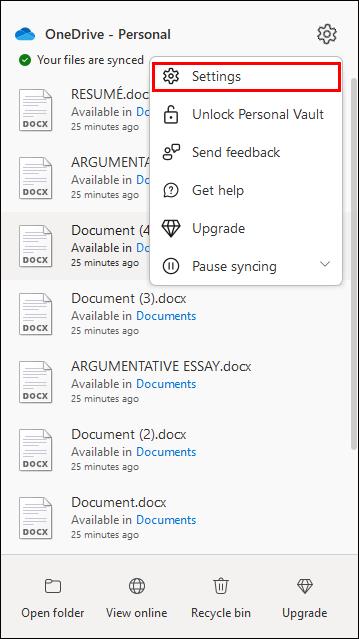
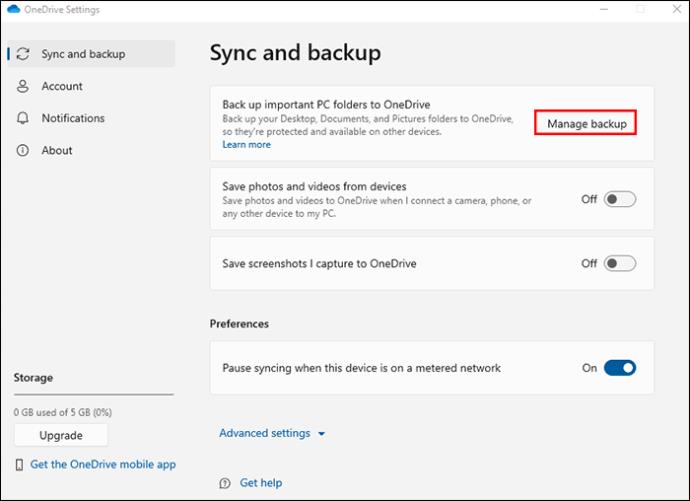
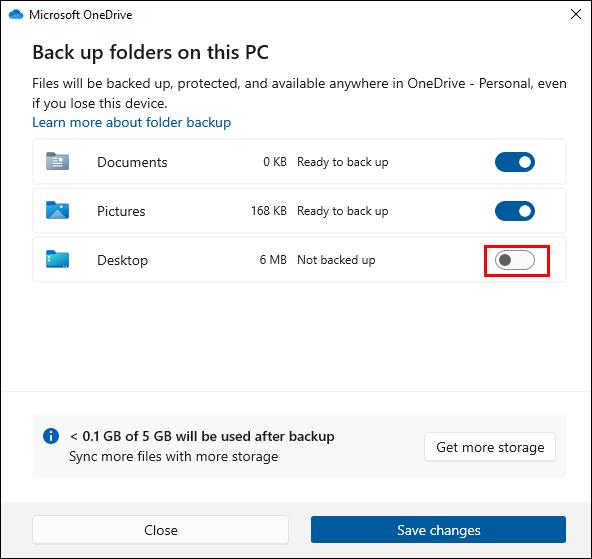
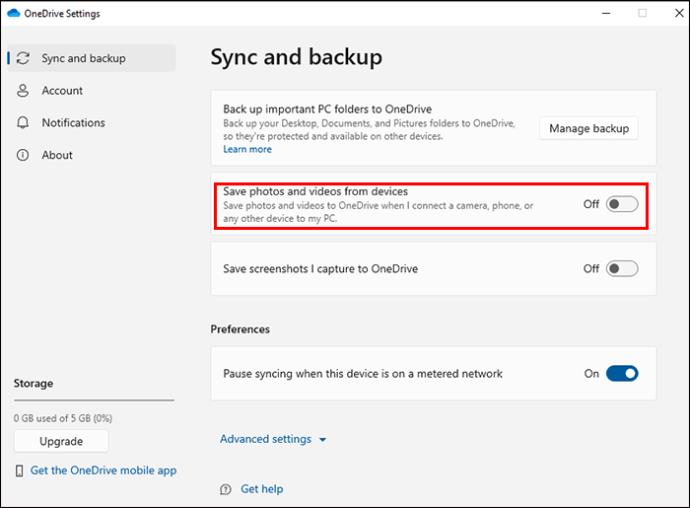
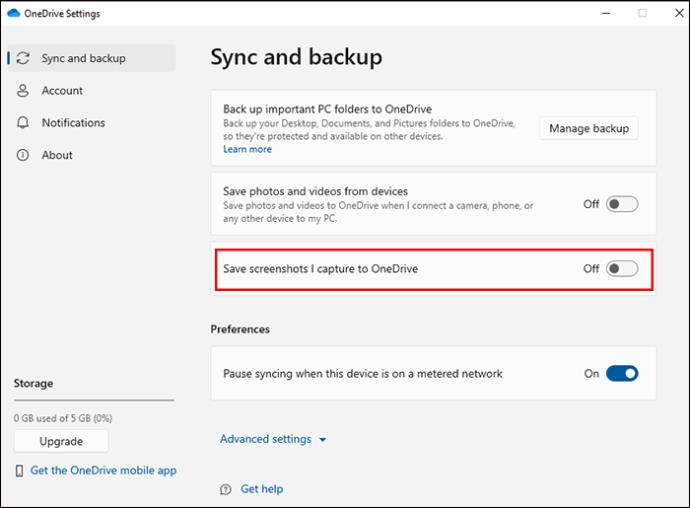
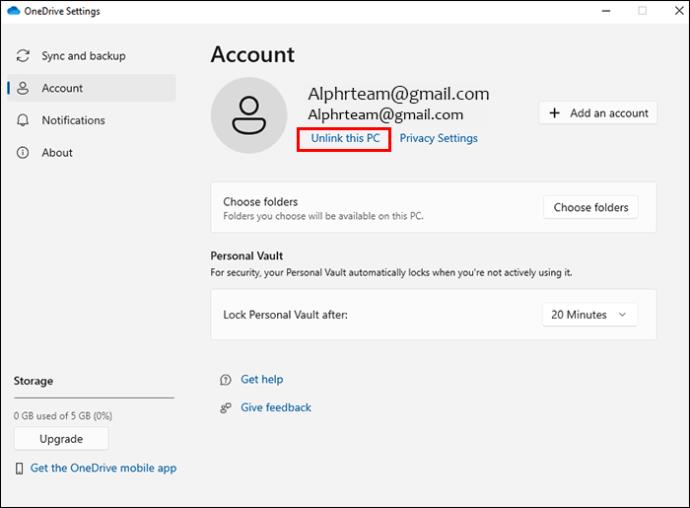
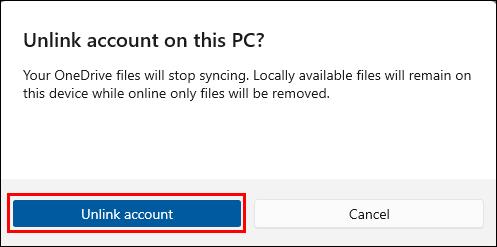

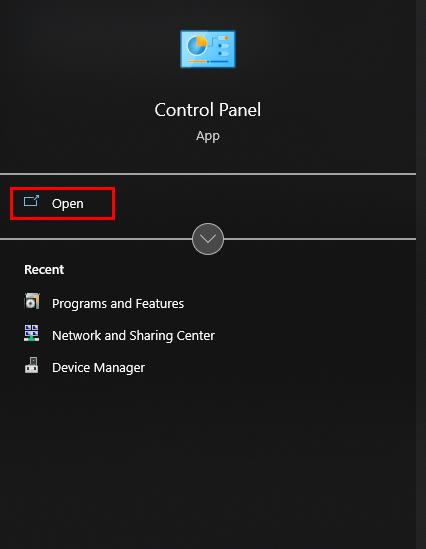
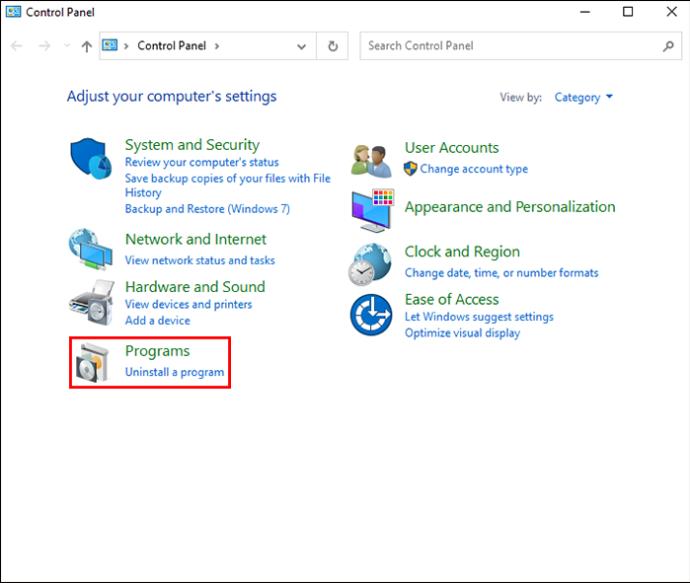
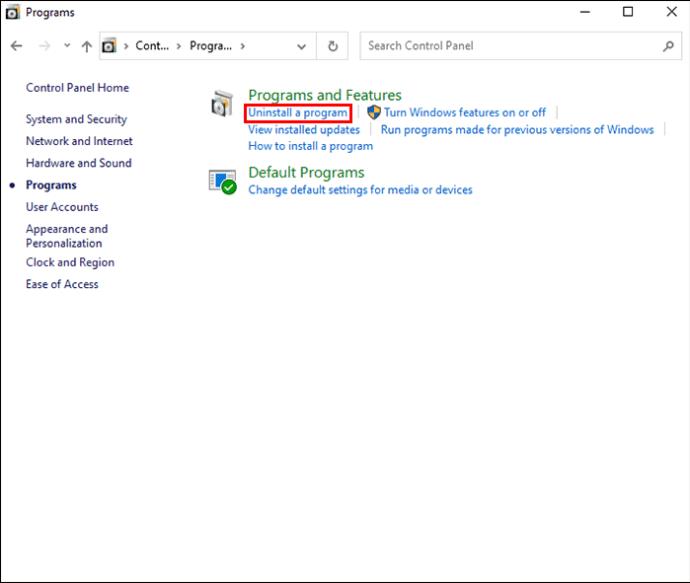
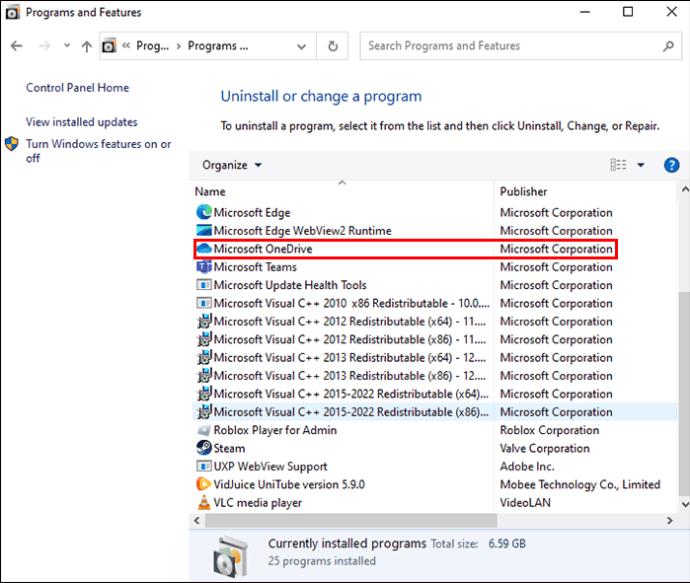
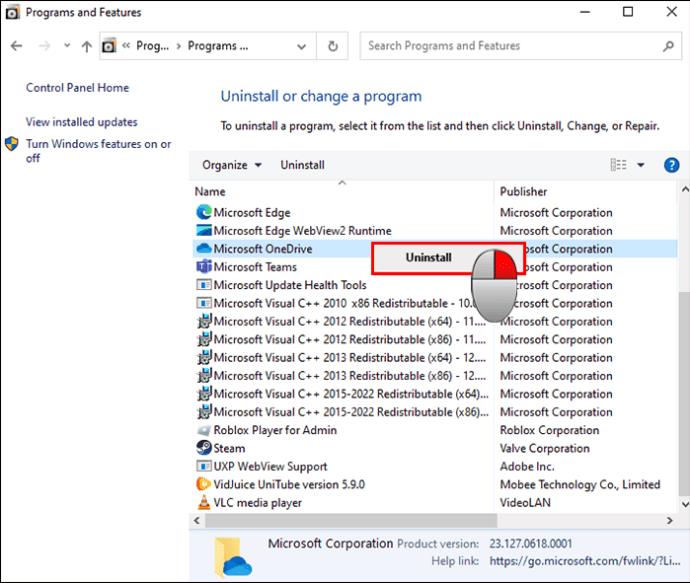
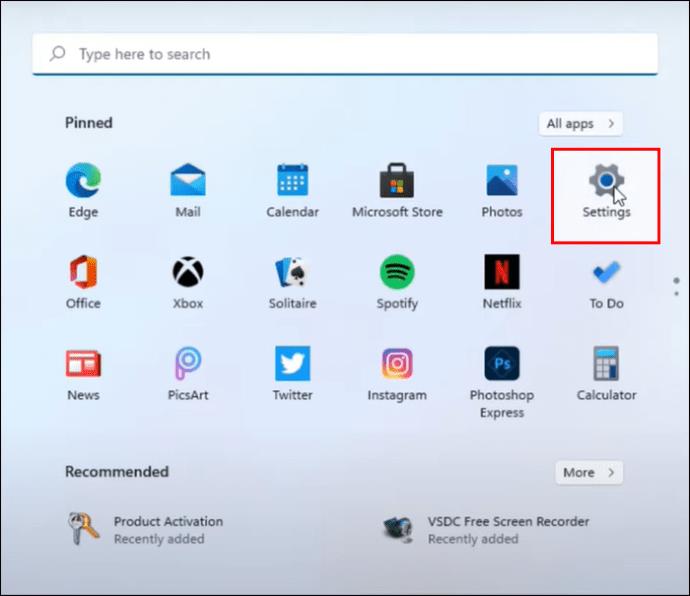
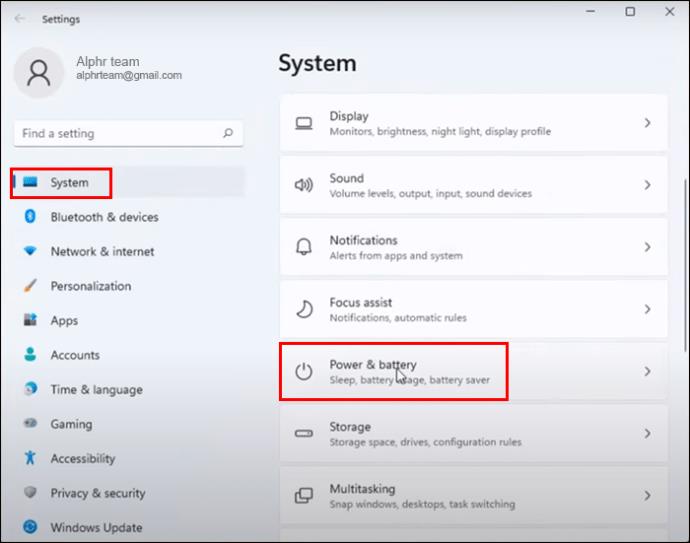
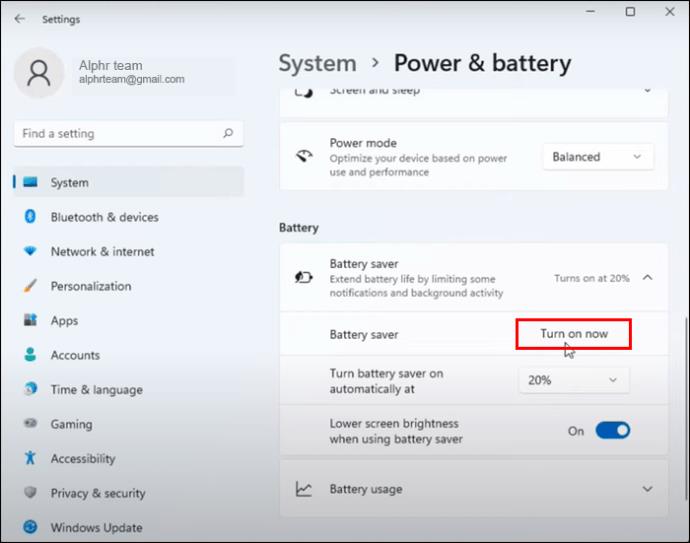
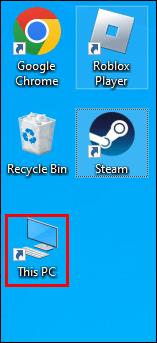
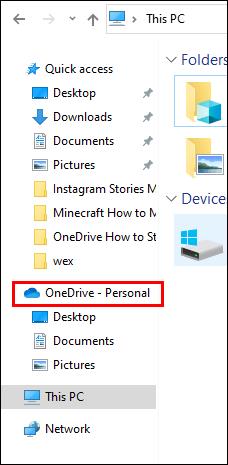
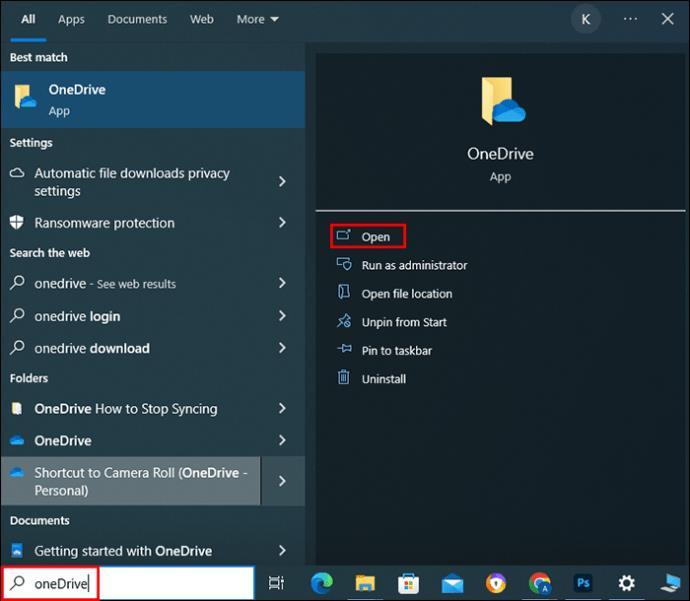
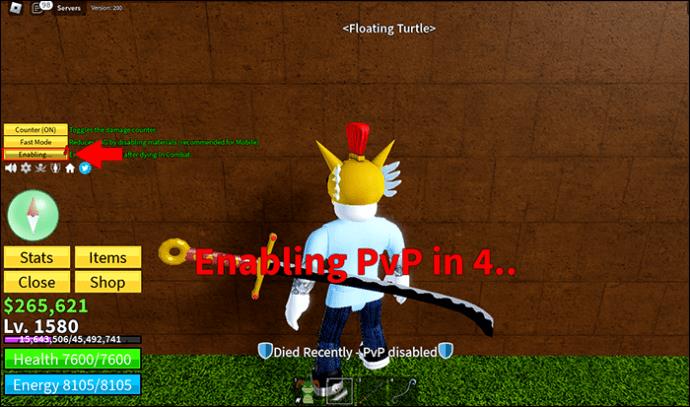
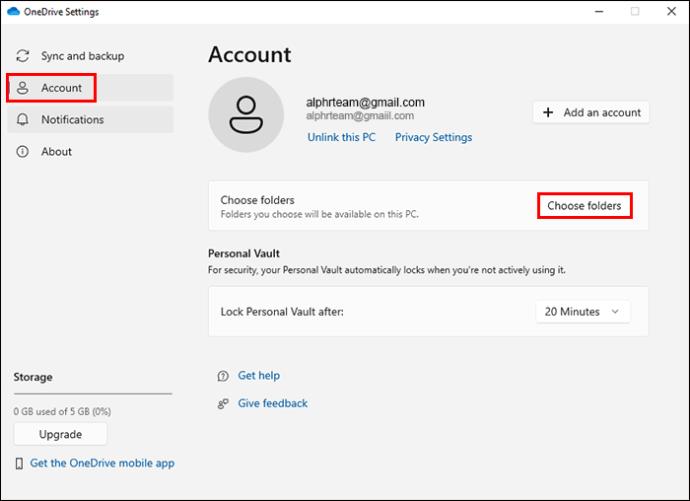
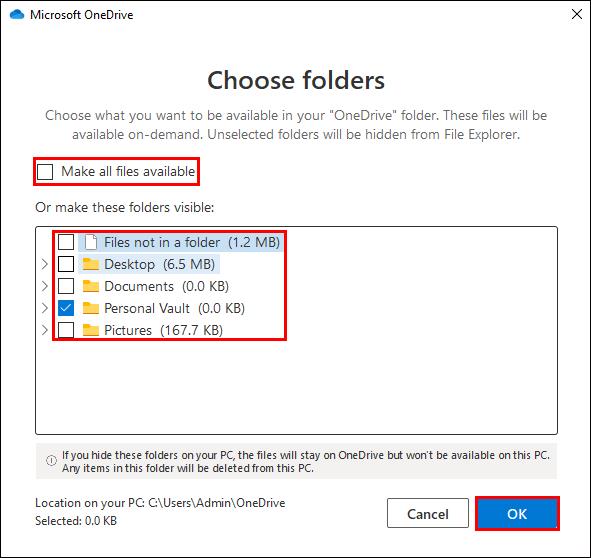
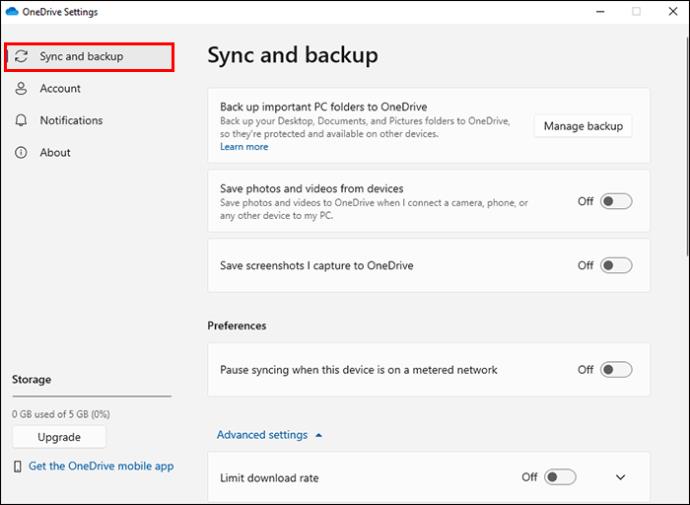
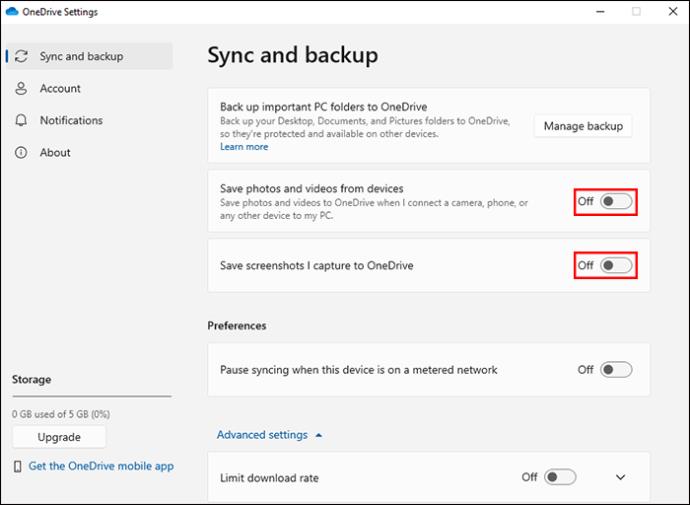
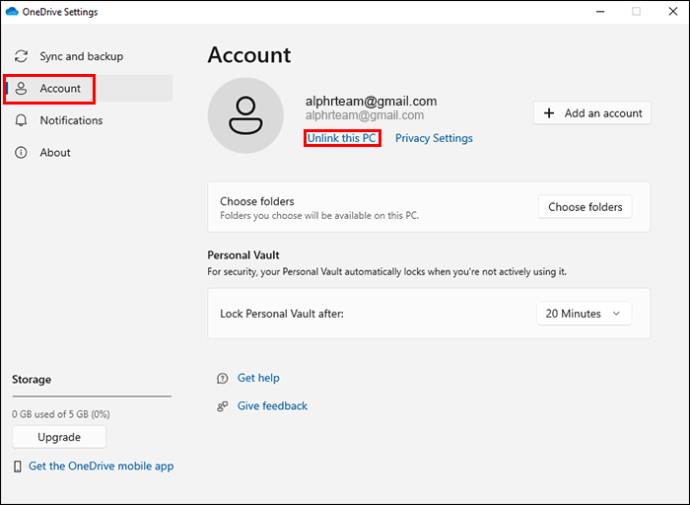
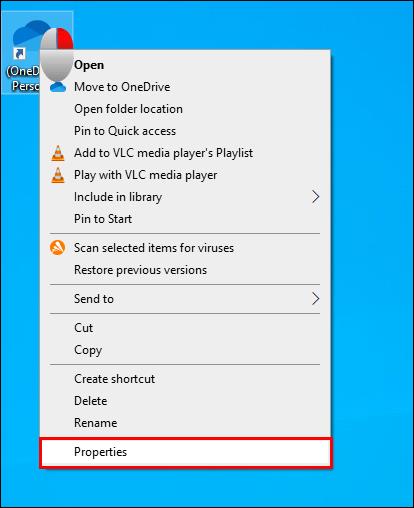
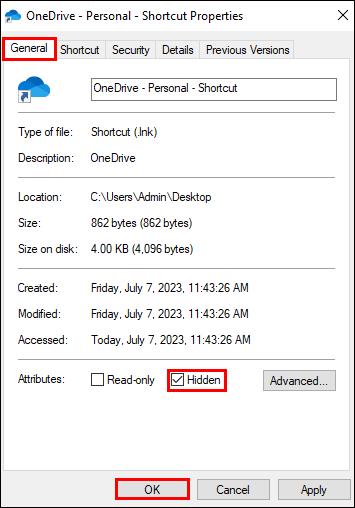






![Ta reda på hur du gör försättssidor i Google Dokument [Enkla steg] Ta reda på hur du gör försättssidor i Google Dokument [Enkla steg]](https://blog.webtech360.com/resources3/images10/image-336-1008140654862.jpg)

